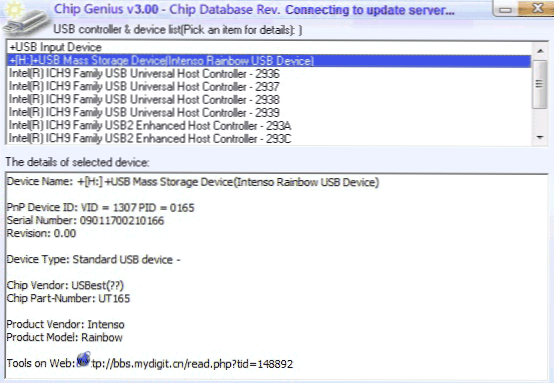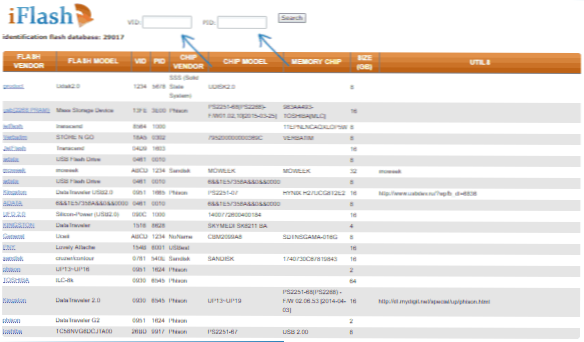Različiti problemi s USB pogonima ili flash pogonima - to je nešto što se svaki vlasnik suočava. Računalo ne vidi USB bljesak, datoteke se ne brišu ili napisane, Windows piše da je disk zaštićen od pisanja, veličina memorije je pogrešno prikazana - to nije potpuni popis takvih problema. Možda, ako računalo jednostavno ne otkrije pogon, ovaj vam vodič također pomaže: Računalo ne vidi USB bljesak (3 načina za rješavanje problema). Ako je otkriven i radi li bljesak voziti, ali je potrebno vratiti datoteke iz njega, prvo preporučujem upoznavanje s materijalom programa Data Recovery.
Različiti problemi s USB pogonima ili flash pogonima - to je nešto što se svaki vlasnik suočava. Računalo ne vidi USB bljesak, datoteke se ne brišu ili napisane, Windows piše da je disk zaštićen od pisanja, veličina memorije je pogrešno prikazana - to nije potpuni popis takvih problema. Možda, ako računalo jednostavno ne otkrije pogon, ovaj vam vodič također pomaže: Računalo ne vidi USB bljesak (3 načina za rješavanje problema). Ako je otkriven i radi li bljesak voziti, ali je potrebno vratiti datoteke iz njega, prvo preporučujem upoznavanje s materijalom programa Data Recovery.
Ako različiti načini za ispravljanje pogrešaka USB pogona manipulirajući upravljačkim programima, akcije u sustavu Windows Disk Management ili pomoću naredbenog retka (diskpart, format itd.) Nisu dovele do pozitivnog rezultata, možete isprobati alate i programe za popravak flash pogona kao proizvođača , na primjer, Kingston, Silicon Power i Transcend, te razvojni programeri treće strane.
Napominjem da upotreba programa opisanih u nastavku možda neće popraviti, ali pogoršati problem, a testiranje njihove izvedbe na radnom bljeskalici može dovesti do toga da ne uspije.Sve rizike koje uzimate. Vodiči također mogu biti korisni: USB bljesak voziti Umetnite disk u uređaj, Windows ne može dovršiti formatiranje USB flash pogona, zahtjev za deskriptorom USB uređaja nije uspio 43.
Ovaj članak će najprije opisati vlasničke alate popularnih proizvođača - Kingston, Adata, Silicon Power, Apacer i Transcend, kao i univerzalni alat za SD memorijske kartice. I poslije toga - detaljan opis kako saznati kontrolor memorije vašeg pogona i pronaći besplatan program za popravak ovog bljeskalice.
Transcend JetFlash online oporavak
Da biste vratili funkcionalnost USB Transcend pogona, proizvođač nudi svoj vlastiti alat - Transcend JetFlash Online Recovery, što je teoretski kompatibilno s najsuvremenijim flash pogonima koje proizvodi ova tvrtka.
Službena web stranica ima dvije verzije programa za popravak Transcendovih bljeskalica - jedan za JetFlash 620, a drugi za sve ostale pogone.
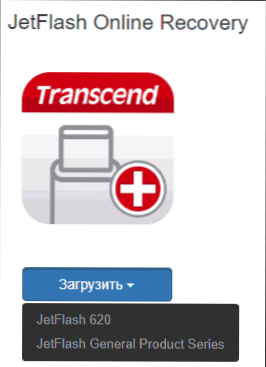
Da bi uslužni program funkcionirao, morate imati internetsku vezu (kako biste automatski odredili određeni način oporavka). Uslužni program vam omogućuje obnavljanje flash pogona s oba formata (Repair drive i brisanje svih podataka) i, ako je moguće, sa spremanjem podataka (Repair drive i zadržati postojeće podatke).
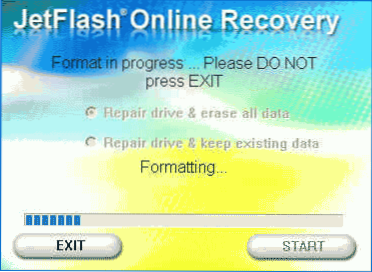
Preuzimanje programa Transcend JetFlash Online Recovery s službene stranice. https://ru.transcend-info.com/supports/special.aspx?no=3
Silicon Power Flash Drive Recovery softver
Na službenim stranicama Silicon Power-a u poglavlju "Podrška" prikazan je program za popravak flash pogona ovog proizvođača - USB Flash Drive Recovery. Da biste preuzeli, morat ćete unijeti adresu e-pošte (nije označeno), a zatim učitana ZIP datoteka UFD_Recover_Tool koja sadrži SP Recovery Utility (zahtijeva da komponente .NET Framework 3.5 funkcioniraju, ako je potrebno, automatski će se preuzeti).
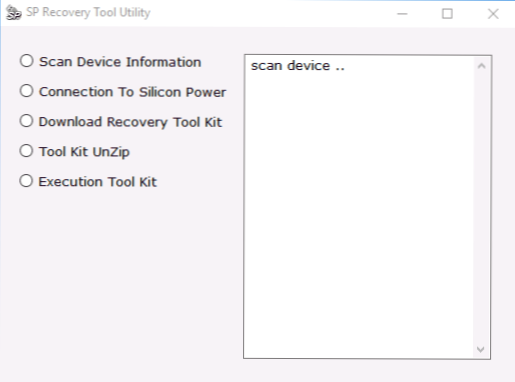
Slično prethodnom programu, SP Flash Drive Recovery zahtijeva internetsku vezu i obnavljanje rada odvija se u nekoliko koraka - određivanje parametara USB pogona, preuzimanje i raspakiranje odgovarajućeg uslužnog programa, a zatim automatsko obavljanje potrebnih radnji.
Preuzmite program za popravak flash pogona Softver za oporavak Silicon Power SP Flash Drive može biti slobodan od službenog web mjesta http://www.silicon-power.com/web/download-USBrecovery
Kingston Format Utility
Ako posjedujete Kingston DataTraveler HyperX 3.0 pogon, na službenoj internetskoj stranici tvrtke Kingston možete pronaći alat za popravak ove linije flash diskova koji će vam pomoći oblikovati pogon i dovesti ga u državu koju je imao prilikom kupnje.
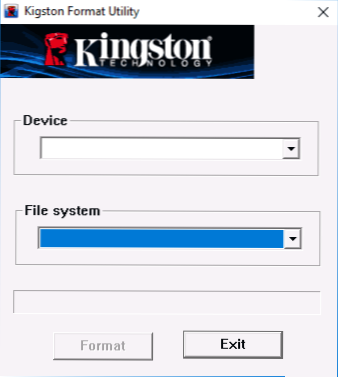
Preuzmite Kingston Format Utility besplatno na stranici. https://www.kingston.com/ru/support/technical/downloads/111247
Ponovno dobivanje ADATA USB flash pogona
Proizvođač Adata ima i vlastiti program koji će vam pomoći u ispravljanju pogrešaka u flash pogonu, ako ne možete pročitati sadržaj bljeskalice, Windows izvještava da disk nije formatiran ili vidite druge pogreške koje se odnose na pogon.Da biste preuzeli program, morat ćete unijeti serijski broj bljeskalice (tako da učitava točno ono što je potrebno) kao na slici ispod.
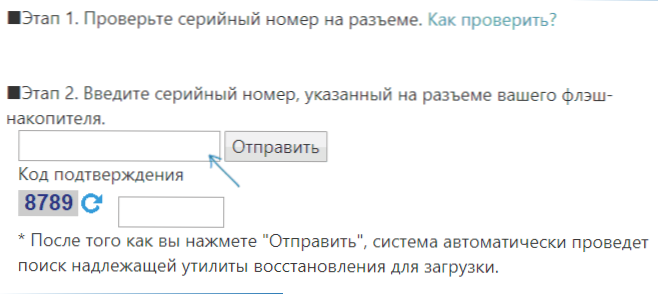
Nakon preuzimanja pokrenite preuzeti program i izvršite nekoliko jednostavnih koraka za vraćanje USB uređaja.
Službena stranica na kojoj možete preuzeti ADATA USB Flash Drive Online oporavak i pročitajte o korištenju programa - http://www.adata.com/ru/ss/usbdiy/
Apacer Repair Utility, Alat za popravak Bljesak Pogona Apacera
Nekoliko je programa dostupno za Apacerove bljeskalice - različite verzije Apacerovog popravka (koje se, međutim, ne mogu naći na službenim stranicama), kao i alat za popravak Flash pogona Apacera, dostupan za preuzimanje na službenim stranicama nekih Apacerovih flash pogona (pogledajte službenu web stranicu). model USB pogona i pogledajte odjeljak preuzimanja na dnu stranice).
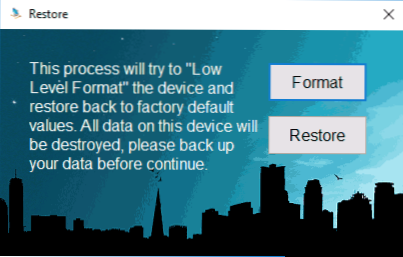
Očigledno, program izvodi jednu od dvije radnje - jednostavno oblikovanje pogona (stavka Format) ili niskotemnino oblikovanje (Vrati stavku).
Formatter Silicon Power
Formatter Silicon Power je besplatan alat za oblikovanje niskih razina za flash diskove koji, prema pregledima (uključujući i komentare na trenutni članak), funkcioniraju za mnoge druge pogone (ali ih koriste na vlastitu odgovornost i rizik), omogućujući vam vraćanje performansi kada nijedna druga metode ne pomažu.
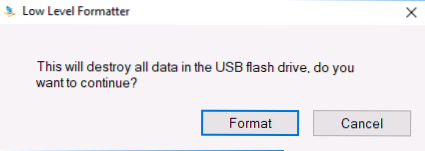
Službene web stranice SP korisnosti više nije dostupan, tako da ćete morati iskoristiti Google, (ne daju neformalnom dogovoru imam veze unutar ovim stranicama) da ga skinuti i biti sigurni da provjerite preuzetu datoteku, na primjer, na VirusTotal prije trčanje.
SD Memory Card Formatter za popravak i formatiranje SD, SDHC i SDXC memorijskih kartica (uključujući Micro SD)
Udruženje proizvođača SD memorijskih kartica nudi svoj univerzalni alat za oblikovanje odgovarajućih memorijskih kartica u slučaju problema s njima. Istodobno, prema dostupnim informacijama, kompatibilan je s gotovo svim takvim pogonima.
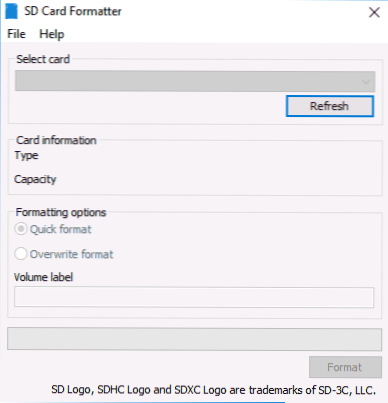
Program je dostupan u verzijama za Windows (postoji podrška za Windows 10) i MacOS i vrlo je jednostavna za korištenje (ali trebat će vam čitač kartica).
Preuzmite formatu SD memorijske kartice s službene stranice. https://www.sdcard.org/downloads/formatter_4/
Program D-Soft Flash Doctor
Besplatni program D-Soft Flash Doctor nije vezan za bilo koji određeni proizvođač i, prema ocjeni recenzija, može pomoći u rješavanju problema s USB flash pogonom putem niske razine oblikovanja.

Osim toga, program vam omogućuje stvaranje slike flash pogona za kasniji rad više ne na fizičkom pogonu (kako bi se izbjegle daljnje smetnje) - to može biti korisno ako trebate dobiti podatke s Flash diska.Nažalost, službena web stranica uslužnog programa nije pronađena, ali je dostupna na mnogim resursima s besplatnim programima.
Kako pronaći program za popravak flash pogona
Zapravo, ova vrsta besplatnog alata za popravak flash diskova je mnogo više nego što je ovdje navedeno: pokušao sam uzeti u obzir samo relativno "univerzalne" alate za USB diskove različitih proizvođača.
Moguće je da niti jedan od gore navedenih uslužnih programa nije prikladan za vraćanje performansi vašeg USB diska. U tom slučaju možete pronaći sljedeće korake kako biste pronašli pravi program.
- Preuzmite uslužni program Chip Genius ili Flash Extractor, pomoću kojeg možete saznati koji kontrolor memorije se koristi u vašem pogonu, kao i dobiti podatke VID i PID koji će biti korisni u sljedećem koraku. Usluge možete preuzeti iz:http://www.usbdev.ru/files/chipgenius/ ihttp://www.usbdev.ru/files/usbflashinfo/ respektivno.
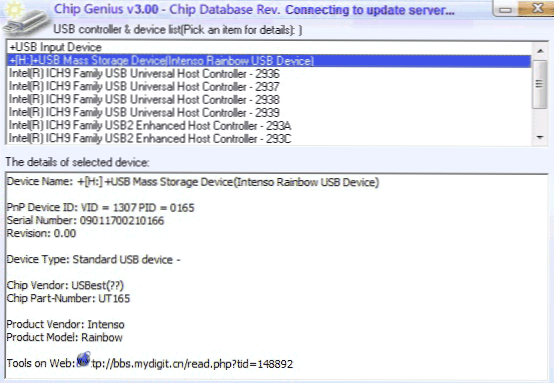
- Nakon što saznate ove podatke, idite na web stranicu iFlash.http://flashboot.ru/iflash/ i unesite u polje za pretraživanje VID i PID, dobiveni u prethodnom programu.
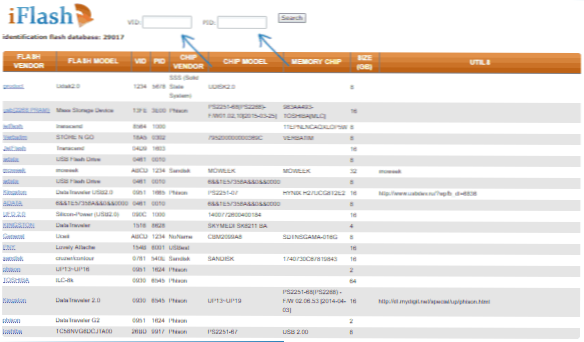
- U rezultatima pretraživanja, u stupcu Chip Model, obratite pozornost na one diskove koji koriste isti kontroler kao i vaš i pregledajte predložene alate za popravak flash pogona u stupcu Utils.Ostaje samo pronaći i preuzeti odgovarajući program, a zatim provjeriti odgovara li vašim zadacima.
Dodaci: ako sve opisane načine za popravak USB pogona nije pomoglo, pokušajte s bljeskalicom za formatiranje niske razine.